Windows10 创建Windows安装文件下载和USB安装介质
最后更新日期 : 2020年10月7日
您可以通过下载安装文件,然后创建 USB 介质,在没有操作系统的 PC 上安装一个操作系统。
创建安装介质前的注意事项:
- 您必须连接到 Internet。
- 您需要一个至少有 8 GB 可用空间的 USB 存储设备才能下载文件。
- 可能会删除存储在 USB 存储设备上的数据,因此建议您将其他任何已保存的数据备份到其他位置。
- 某些 USB 存储设备可能无法正确识别。
1
连接您将用于为 PC 创建安装介质的 USB 存储设备 。
![1]()

2
打开浏览器窗口并在地址栏中输入 https://www.microsoft.com/zh-cn/software-download/windows10。
![2]()
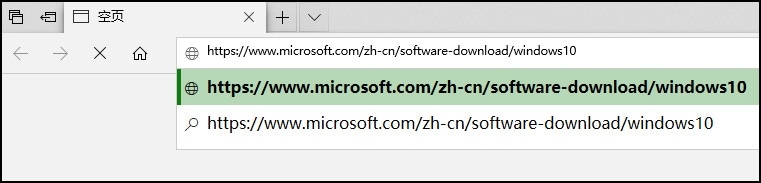
3
在 [创建 Windows 10 安装介质] 下,单击 [立即下载工具]。
![2]()
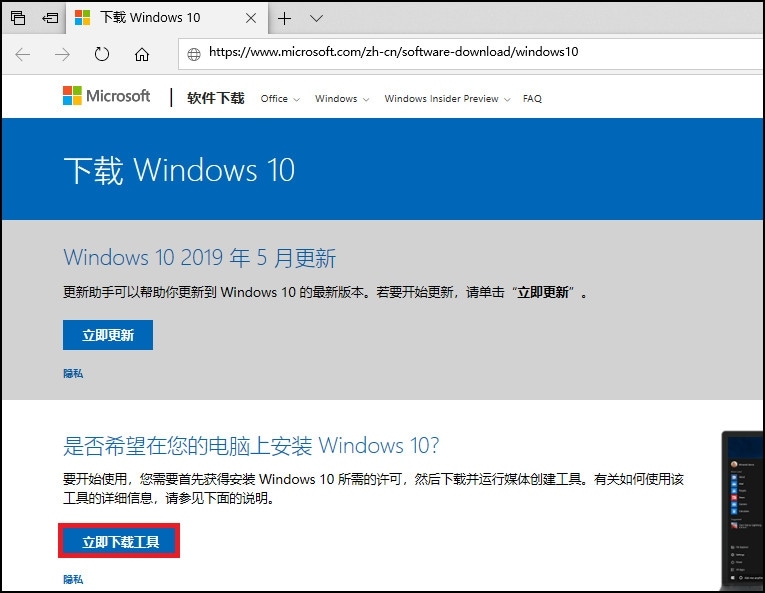
4
单击下载窗口底部的 [保存],将安装文件保存到所需位置。
![4]()

5
双击运行保存的安装文件。
![5]()
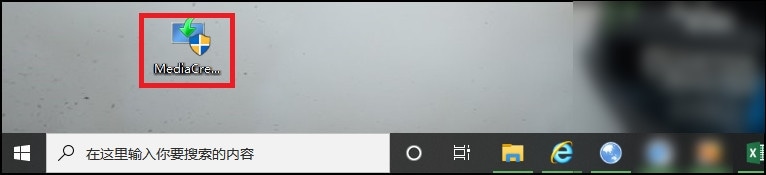
6
当您在 [Windows 10 安装程序] 中看到 [适用的声明和许可条款] 窗口时,单击 [接受]。
![6]()
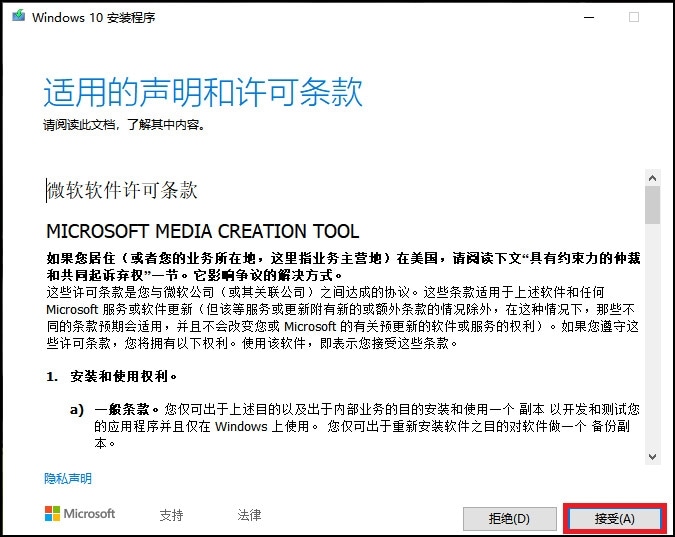
7
选择 [为另一台 PC 创建安装介质(USB 闪存驱动器、DVD 或 ISO 文件)],然后单击 [下一步]。
![7]()
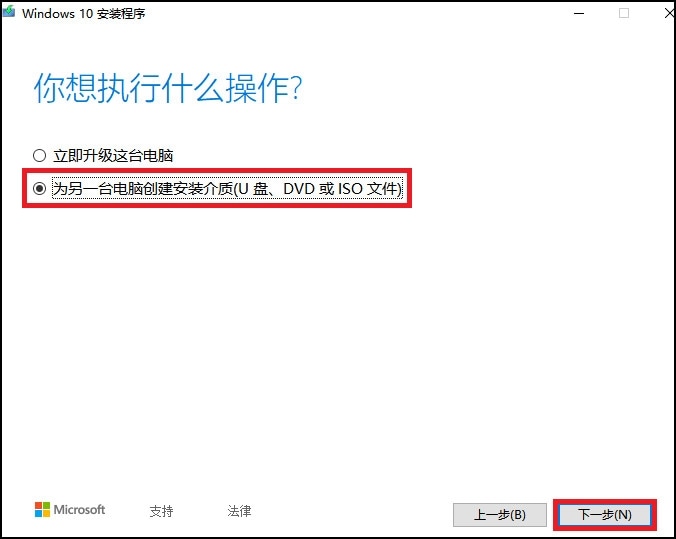
8
确认要安装的语言、架构和版本,然后单击 [下一步]。注意:Samsung PC 不支持 32 位驱动程序。
![8]()
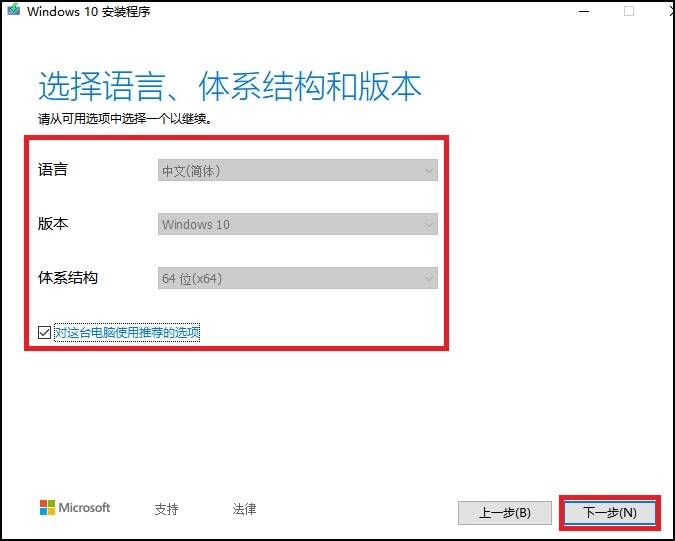
9
选择要使用的介质,然后单击 [下一步]。
![9]()
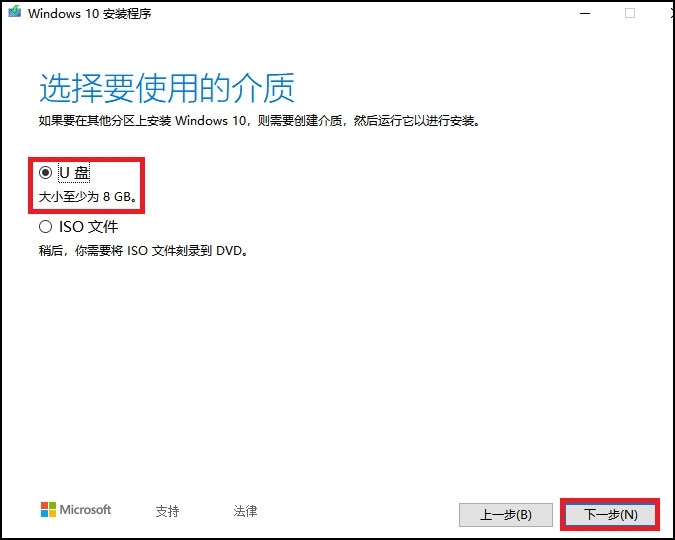
10
选择要安装的 USB 闪存驱动器,然后单击 [下一步]。
![10]()
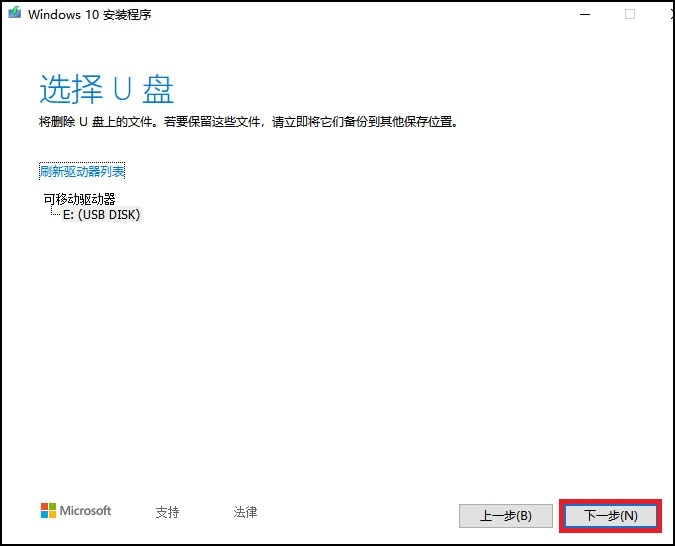
11
将创建 Windows 10 安装介质。注意:这可能需要一些时间,具体取决于您 PC 的 Internet 连接和系统。
![11]()
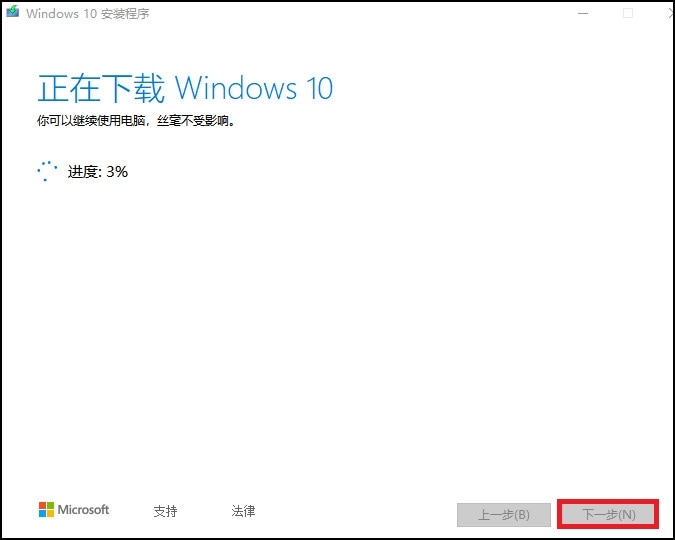
12
弹出一个窗口表示安装介质创建完成后,单击 [完成] 以完成介质的创建。
感谢您的反馈意见
请回答所有的问题。